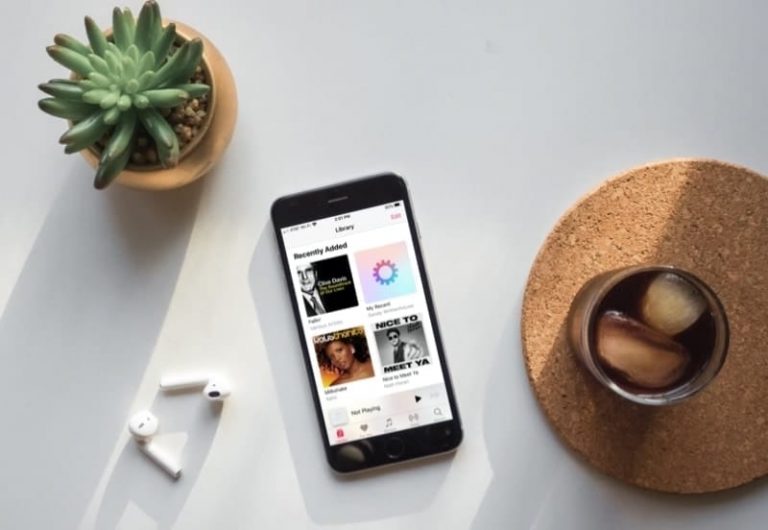Как поделиться местоположением вашего iPhone с друзьями и семьей Android (и наоборот)
У Apple есть собственное приложение Find My Friends. Но хотя это приложение отлично работает для круга пользователей iOS, его нельзя использовать для поиска или отправки местоположения на устройства Android.
К счастью, если вы хотите поделиться своим местоположением с друзьями на Android (или наоборот), вам доступно несколько сторонних опций.
Во-первых, вы должны знать, что там находятся собственные варианты отправки вашего местоположения другим.
Например, в приложении «Сообщения» iOS есть опция «Отправить мое текущее местоположение». (В ветке сообщений коснитесь Значок «i» найти это.)
Но этот метод может оказаться непонятным между платформами. Хотя вы можете отправить статическое местоположение с iPhone на Android, непрерывный обмен местоположением не поддерживается.
СВЯЗАННЫЙ:
Почему на моем iPhone службы определения местоположения всегда включены
Службы геолокации iOS не работают, как исправить
Как удалить службы отслеживания местоположения с вашего MacBook
У Android есть собственное решение в родном приложении Messenger. Конечно, координаты отправляются через координаты Google. Это может усложнить задачу, если отправить на iPhone.
Имея это в виду, вот некоторые другие кроссплатформенные приложения и платформы.
Использование Google Maps
Карты Google предлагают простой способ поделиться своим текущим местоположением на устройствах iOS и Android. Это особенно удобно, потому что это приложение уже есть у большинства людей. Он встроен в Android, и многие пользователи iOS предпочитают его Apple Maps (включая автора этой статьи).
Он также предлагает невероятно простой способ для получателя вашего сообщения проложить маршрут к вашему точному местоположению.
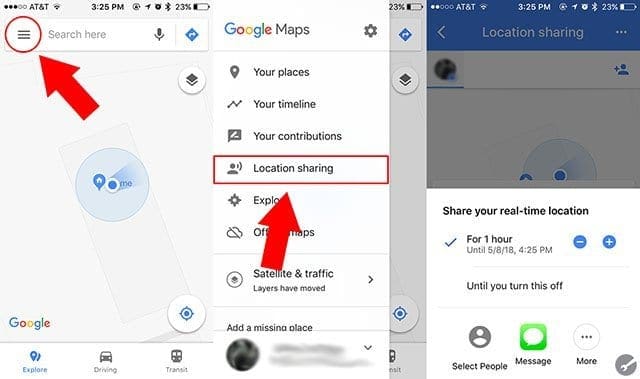
Шаги по использованию функции передачи местоположения на Google Maps
- Откройте Карты Google и войти в систему в свою учетную запись Google (если вы еще этого не сделали).
- Нажмите Значок меню в верхнем левом углу.
- Нажмите Совместное использование местоположения.
- Нажмите на Начать.
- Выберите таймфрейм.
Заметка: Если вы уже делитесь своим местоположением с кем-то другим, вы коснетесь Добавить людей + значок, а не Начать работу.
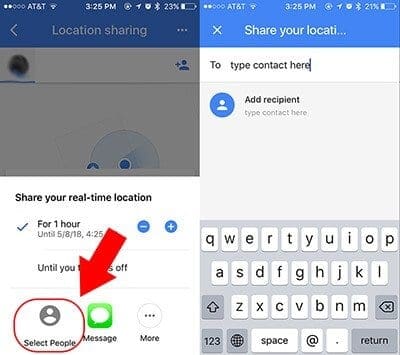
Когда дело доходит до фактической отправки вашего местоположения контакту, у вас есть несколько вариантов. Если у человека есть учетная запись Google и он находится в вашем списке контактов Google, выполните следующие действия.
- Нажмите Выберите людей (при необходимости предоставьте доступ к своим контактам).
- Выбери человека.
- Нажмите Поделиться.
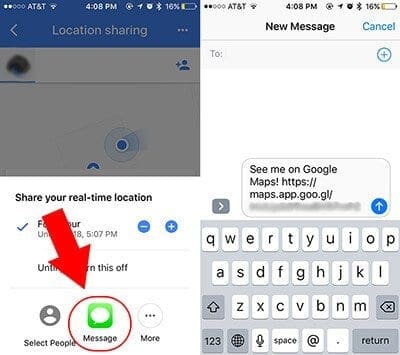
Если вы хотите узнать свое текущее местоположение через приложение для обмена текстовыми сообщениями вашего устройства, выполните следующие действия.
- Нажмите Сообщение (при необходимости предоставьте доступ).
- Если хотите, отредактируйте содержимое текста.
- Введите номер телефона получателя.
- Ударил послать.
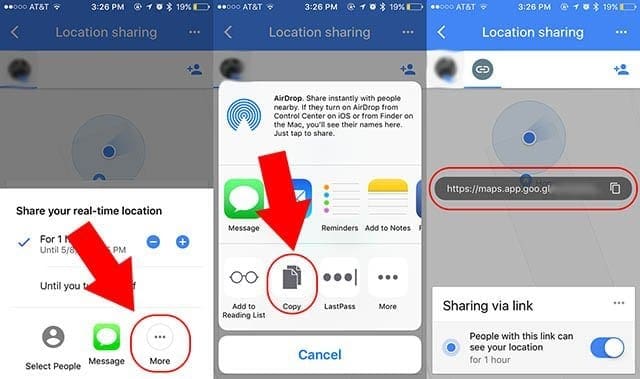
На некоторых из вышеперечисленных шагов Google Maps фактически создаст ссылку с вашим местоположением и включит ее в содержание сообщения. Но вы также можете создать эту ссылку вручную для отправки другим пользователям.
- Нажмите Больше.
- В iOS коснитесь Копировать а затем коснитесь ссылки. На Android коснитесь Скопировать в буфер обмена. Люди с этим ссылка может видеть ваше местоположение в браузере.
- Отправьте ссылку через коммуникационную платформу по вашему выбору.
- Как вариант, после нажатия Больше, вы можете поделиться ссылкой напрямую через коммуникационную платформу по вашему выбору.
Доверенные контакты Google
Google также предлагает другую платформу для обмена данными, хотя она работает несколько иначе.
Это называется Надежные контакты. Это скорее приложение для экстренной связи и безопасности, что делает его удобным для близких друзей, пар и семей. Но в крайнем случае его можно использовать для отправки или получения информации о текущем местоположении в повседневных сценариях.
Перед тем как начать, приложение должно быть установлено на обоих устройствах. Кроме того, обоим пользователям потребуется учетная запись Google. Затем вы добавите друг друга по электронной почте или по номеру телефона.
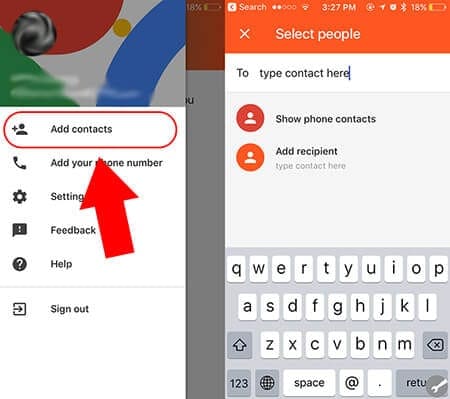
- Загрузить и установить Доверенные контакты.
- Откройте приложение и убедитесь, что вы вошли в свою учетную запись Google.
- Вам будет предложено добавить контакты. Введите их электронная почта или номер телефона.
Если вы отправили приглашение по электронной почте, они получат уведомление через контакт в приложении или по электронной почте. Если вы добавили контакт по номеру телефона, он получит текст со ссылкой для принятия приглашения.
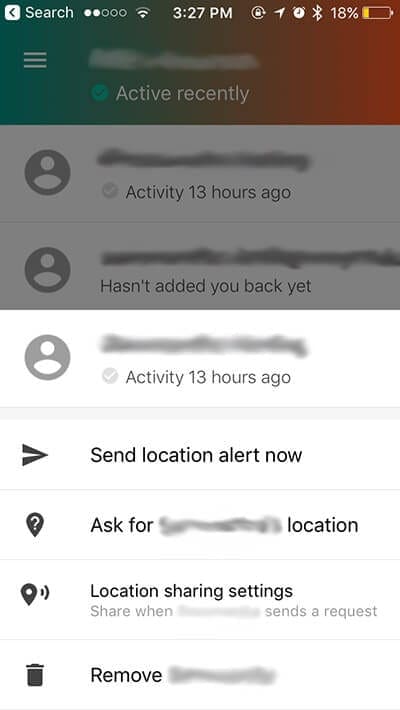
После настройки поделиться своим местоположением так же просто, как нажать на контакт и нажать Отправить оповещение о местоположении в настоящее время. Вы также можете Запрос местоположение вашего контакта на этой же панели.
Когда дело доходит до обмена данными между платформами, вы не ограничены только услугами Google. У Facebook тоже есть такая возможность.
Live Location встроено в платформу Facebook Messenger. Это довольно простой способ поделиться своим текущим местоположением. Опять же, это удобно, потому что у многих людей уже установлено приложение.
Конечно, это предполагает, что у вас и у вашего друга есть учетные записи Facebook. Кроме того, вам обоим необходимо установить Facebook Messenger на ваших устройствах.
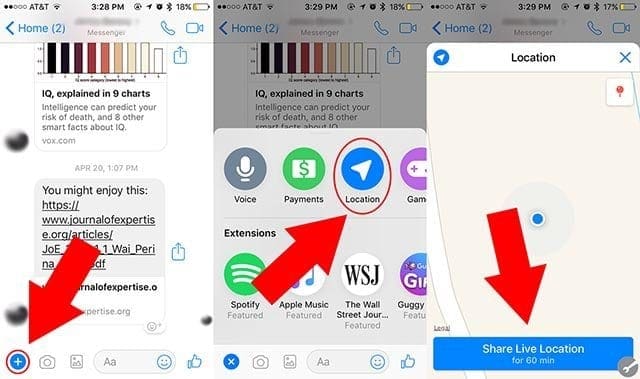
Шаги по обмену местоположением с помощью Facebook Messenger
- Откройте Facebook Messenger.
- Найдите контакт, с которым вы хотите поделиться своим местоположением.
- Нажмите Еще значок (это должен быть маленький знак +).
- Нажмите Расположение.
- Нажмите Поделиться живым местоположением.
Затем ваш контакт получит уведомление, если его приложение Messenger будет закрыто, и карту вашего текущего местоположения.
По умолчанию вы будете делиться своим постоянным местоположением только в течение часа. В ветке Facebook Messenger вы увидите обратный отсчет оставшегося времени. Вы также можете отменить передачу геоданных в любое время.
Жизнь360
Если вы не используете Google или Facebook или хотите менее временное решение, у вас есть другие варианты.
Другой способ – использовать приложение, которое позволяет непрерывно отслеживать местоположение между группой людей. Само собой разумеется, что это особенно удобно для родителей или семей.
Одно из лучших (и наиболее широко обсуждаемых) приложений такого типа называется Life360. Он доступен в App Store и Google Play.
Вот как создать учетную запись.
- Откройте Life360.
- Создайте новую учетную запись с контактные данные и пароль.
- Выполните остальные шаги по настройке.
- В конце концов вы увидите возможность Создать новый круг. Коснитесь этого.
- Как только вы это сделаете, вы получите приглашение поделиться конкретным кодом приглашения со своими близкими.
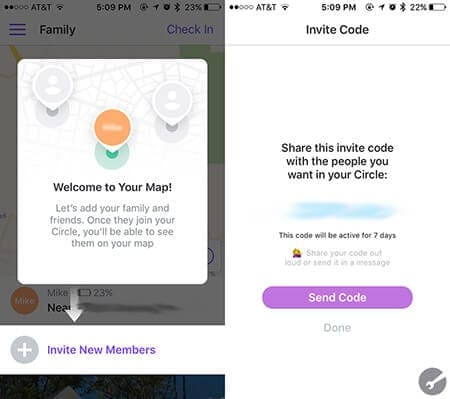
Каждое устройство, с которым вы хотите поделиться местоположением, должно будет загрузить и установить Life360. Вам также нужно будет создать индивидуальные учетные записи для каждого участника риса.
Стоит отметить, что Life360 особенно ориентирован на семью. После того, как вы настроите новую карту с различными контактами на ней, каждый из вас сможет видеть местоположение и историю местоположений друг друга в любое время.
Приложение предлагает и другие полезные функции для родителей. Вы можете установить определенные местоположения и «геозоны». Как только вы это сделаете, вы сможете получать уведомления, когда люди из вашего круга прибывают или покидают эти места.
Мы надеемся, что эта подробная статья о том, как делиться местоположением вашего мобильного устройства, была вам полезна. Не стесняйтесь делиться статьей, а также использовать комментарии ниже, чтобы сообщить нам, если у вас есть какие-либо вопросы или вы хотите дать свой любимый совет!